App per pulire la memoria
Similmente a quanto accade sui computer, anche sugli smartphone e sui tablet, con il passare del tempo e con l’aumentare dell’utilizzo del dispositivo, possono accumularsi file ed elementi di vario genere non propriamente utili (es. foto doppie, contatti duplicati, file di grandi dimensioni finiti nel dimenticatoio, residui di app ormai rimosse ecc.) che vanno a influire sulla memoria del device. E allora? Che fare per evitare di finire con la memoria piena proprio quando serve? Semplice: basta utilizzare delle app per pulire la memoria e il gioco è fatto.
Se la cosa ti interessa, possono consigliarti quelle che ritengo essere tra le migliori della categoria (alcune delle quali incluse “di serie” nei sistemi operativi che utilizziamo ogni giorno sui nostri device) e spiegarti come avvalertene per non rimanere mai a corto di spazio.
Ti va? Sì? Ottimo! Allora prenditi qualche minuto di tempo libero tutto per te, mettiti bello comodo e concentrati sulla lettura di questo mio tutorial interamente dedicato all’argomento. Che tu abbia un device Android o un iPhone, troverai sicuramente quello che fa per te.
Indice
- Informazioni preliminari
- App per pulire la memoria Android
- App per pulire la memoria iPhone
- App per pulire memoria PC
Informazioni preliminari

Prima di entrare nel vivo del tutorial, voglio darti alcune informazioni preliminari di cui tenere conto nella fase di pulizia della memoria di uno smartphone. Se desideri pulire la memoria del tuo dispositivo ti consiglio di agire esclusivamente sullo storage, cioè sullo spazio di archiviazione su cui risiedono file e app, magari andando a rimuovere dati di cui non necessiti, doppioni o file di cache di app che magari hai disinstallato e che sono rimasti nella memoria del dispositivo.
Ti sconsiglio, invece, di andare a pulire la RAM, poiché non ha alcuna utilità tangibile. Sia il sistema operativo Android che iOS/iPadOS sono molto ottimizzati e quindi sono in grado di gestire al meglio la RAM disponibile per la gestione del multitasking e delle applicazioni da eseguire. Anzi, devi sapere che tenere la RAM sempre libera non è assolutamente positivo, poiché rimane inutilizzata dal sistema e, quindi, non fornisce alcun miglioramento delle prestazioni.
Se desideri ulteriori informazioni riguardanti la pulizia della RAM dai un’occhiata al mio tutorial sull’argomento, mentre se ti interessa scoprire come pulire la memoria interna del tuo dispositivo continua a leggere i prossimi paragrafi.
App per pulire la memoria Android
Sei alla ricerca delle migliori app per pulire la memoria Android, poiché hai notato che aprendo lo store del tuo dispositivo sono presenti davvero tante app in questa categoria.
Non ti preoccupare: tra queste ce ne sono moltissime che, ahimè, sono addirittura dannose (in quanto piene di pubblicità e funzioni inutili che appesantiscono il sistema operativo) ma io ti parlerò di quelle più sicure ed efficaci, comprese quelle presenti “di serie” sui device di alcuni dei principali brand del mondo Android.
Files di Google
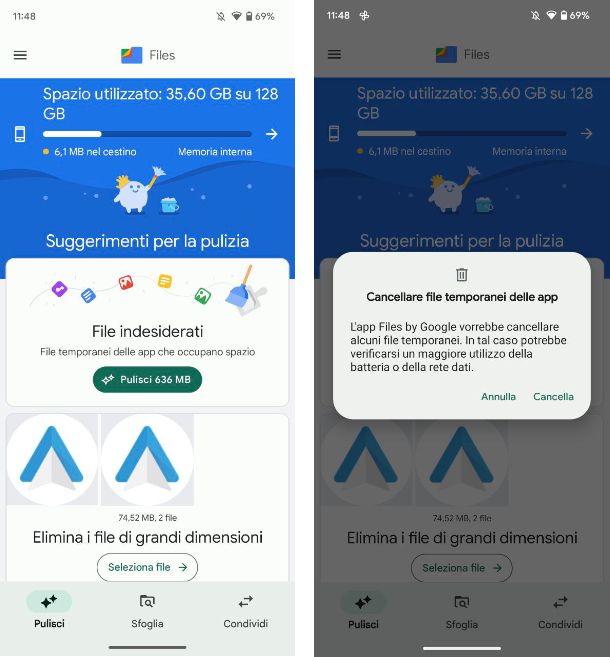
La prima app di cui voglio parlarti si chiama Files di Google che è installata di default su molti dispositivi, ma è anche disponibile al download gratuitamente sul Play Store. Come facilmente intuibile, si tratta di un file manager realizzato da Google che, tra le sue tante funzioni, include anche quella per l’individuazione e la cancellazione dei file inutili.
Una volta scaricata e installata l’app, aprila e tocca sulla scheda Pulisci posta nella barra in basso. Nella schermata che si apre, avrai subito un’indicazione dello spazio utilizzato sul tuo dispositivo e, subito sotto, alcuni suggerimenti per la pulizia. Tramite la scheda File indesiderati potrai rimuovere i file temporanei delle app che occupano spazio sul dispositivo: per procedere con la pulizia, tocca sul pulsante Pulisci XXX MB e poi su Cancella nel pop-up che appare a schermo.
Dalla scheda Elimina i file di grandi dimensioni potrai accedere direttamente ai file più grandi presenti nella memoria dello smartphone e che magari occupano spazio inutilmente: tocca sul pulsante Seleziona file, seleziona i file che desideri eliminare e poi tocca sul pulsante Sposta X file nel Cestino.
Infine, dalla scheda Elimina i file scaricati potrai accedere facilmente a tutti i file che hai scaricato dal Web e che magari ora non ti occorrono più: tocca sul pulsante Seleziona file, seleziona i file che desideri eliminare e tocca sul pulsante Sposta X file nel Cestino.
SD Maid
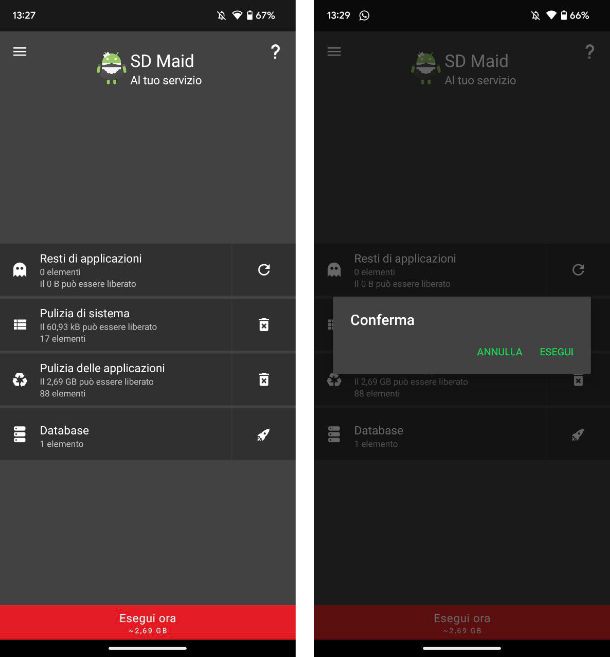
Altra app che ti suggerisco di utilizzare si chiama SD Maid ed è probabilmente una delle migliori per pulire la memoria di Android. È disponibile al download gratuitamente per dispositivi Android (anche su store alternativi). Tuttavia, per poter cancellare i file delle app di terze parti è necessario acquistare la sua variante Pro al prezzo di 3,79 euro, che sblocca anche ulteriori funzioni.
Una volta scaricata e installata, apri l’app e fai tap sul pulsante Scansione posto in basso: procedi con la configurazione facendo tap sui pulsanti Successivo e Consenti, per abilitare tutte le opzioni richieste, dunque premi sul pulsante Fatto e attendi che venga completata la scansione.
A scansione ultimata, troverai indicato lo spazio occupato e potrai agire facendo tap sull’icona del cestino posta di fianco alle voci Resti di applicazioni (file di app già rimosse dal dispositivo), Pulizia di sistema (file di cache del sistema), Pulizia delle applicazioni (file di cache delle app — non disponibile con la versione gratuita) e Database (ottimizza i database delle app andando a ridurne le dimensioni). Qualora, invece, volessi effettuare una pulizia completa, ti basterà fare tap sul pulsante Esegui ora posto in basso, poi sul pulsante Esegui dal pop-up che appare a schermo, e attendere il completamento dell’operazione.
Facendo tap sul pulsante Menu (l’icona con le tre linee) posto in alto a sinistra potrai accedere a ulteriori funzionalità, tra cui Controllo applicazioni (permette di cancellare più app contemporaneamente), Duplicati (permette di individuare i file duplicati — solo versione Pro) e Analizzatore spazio di archiviazione (permette di individuare i file che occupano maggiore spazio in ordine di grandezza).
Tuttavia, anche se l’app funziona bene su tutti i dispositivi, è molto più utile se utilizzata su dispositivi con permessi di root attivi, poiché una volta concessi i permessi è in grado di cancellare anche file che non riuscirebbe a cancellare su un device senza root.
App per liberare memoria Samsung
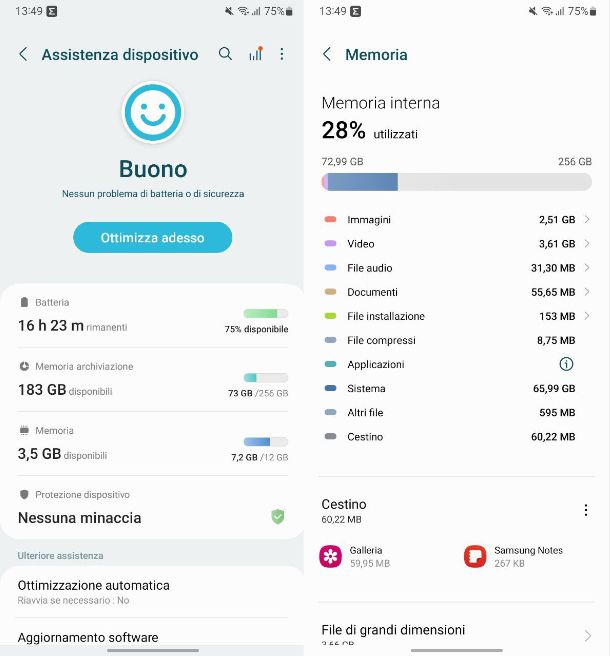
Possiedi uno smartphone Samsung e vorresti capire quali app per liberare memoria Samsung potresti utilizzare. Oltre alle app di cui ti ho parlato in precedenza, devi sapere che sui dispositivi Samsung è presente anche una funzione nativa che permette di liberare facilmente la memoria interna del dispositivo.
Per poterla sfruttare, apri l’app Impostazioni, solitamente riconoscibile dall’icona di un ingranaggio, e tocca sulla voce Assistenza dispositivo e batteria: tocca sul pulsante Ottimizza adesso e attendi il completamento dell’operazione.
Qualora volessi agire manualmente, tocca sulla voce Memoria archiviazione: oltre a una panoramica dei file che occupano la memoria del tuo dispositivo, potrai pulire il Cestino facendo tap sulle voci presenti, come Galleria e Samsung Notes, e poi toccando sul pulsante con i tre puntini posti in alto a destra e successivamente sulla voce Svuota. Toccando sulla voce File di grandi dimensioni, invece, apparirà un elenco con tutti i file che occupano maggiore spazio nella memoria: seleziona i file che vuoi eliminare e tocca sul pulsante Elimina posto in basso.
App per liberare memoria Huawei
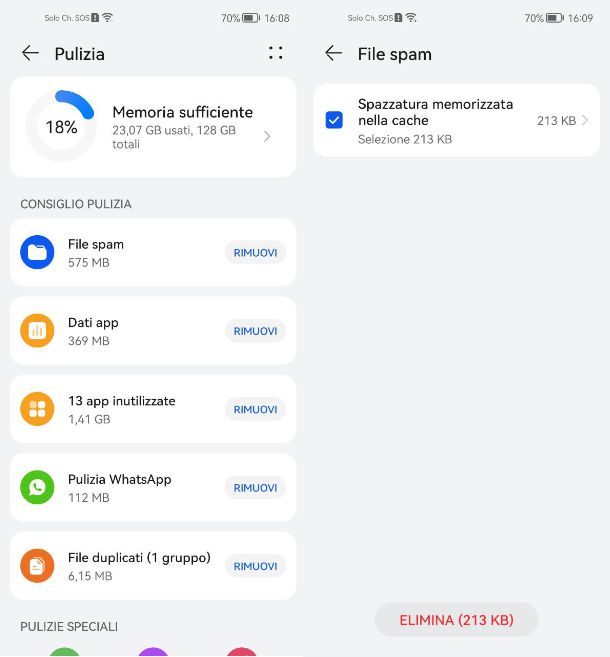
Possiedi uno smartphone Huawei e se alla ricerca di app per liberare memoria Huawei.
In questo caso ho buone notizie per te: oltre alle app di cui ti ho parlato in precedenza, puoi sfruttare una funzione nativa presente all’interno del tuo dispositivo.
Per poterla sfruttare, apri l’app Optimizer, riconoscibile dall’icona di uno scudo e tocca sulla voce Pulizia. Nella schermata che si apre, troverai un’indicazione della quantità di spazio libero sul dispositivo, mentre in basso troverai la sezione Consiglio pulizia con diverse voci a tua disposizione. All’interno di questa sezione troverai le voci File spam, Dati app, App inutilizzate, Pulizia WhatsApp e File duplicati: per procedere con la rimozione non devi far altro che toccare sul pulsante Rimuovi posto di fianco a ogni singola voce.
Scorrendo verso il basso, invece, troverai la sezione Pulizie speciali, tramite la quale potrai accedere direttamente a Immagini, Video, Audio, Grandi file, Applicazioni e App che potrai andare a rimuovere manualmente in base alle tue esigenze.
App per liberare memoria Xiaomi
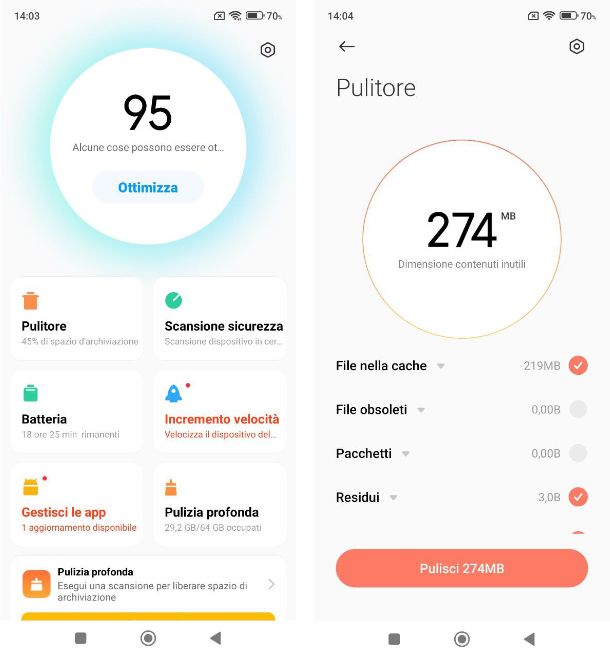
Anche su smartphone Xiaomi esiste una soluzione nativa per liberare la memoria, per cui puoi evitare di utilizzare app per liberare memoria Xiaomi.
Per poterla sfruttare, apri l’app Sicurezza, riconoscibile dall’icona di uno scudo, e tocca sulla voce Pulitore: partirà automaticamente una scansione rapida del sistema e una volta ultimata, tocca sul pulsante Pulisci XX MB posto in basso.
Qualora volessi effettuare una pulizia più approfondita, tocca sulla voce Pulizia profonda: si aprirà una schermata divisa nelle scheda Foto, Applicazioni e Dati app. Per procedere con la pulizia ti basterà fare tap sul pulsante Pulisci ora posto sotto a ogni sezione, selezionare i dati che vuoi rimuovere e toccare sul pulsante Elimina i dati selezionati.
App per pulire la memoria iPhone
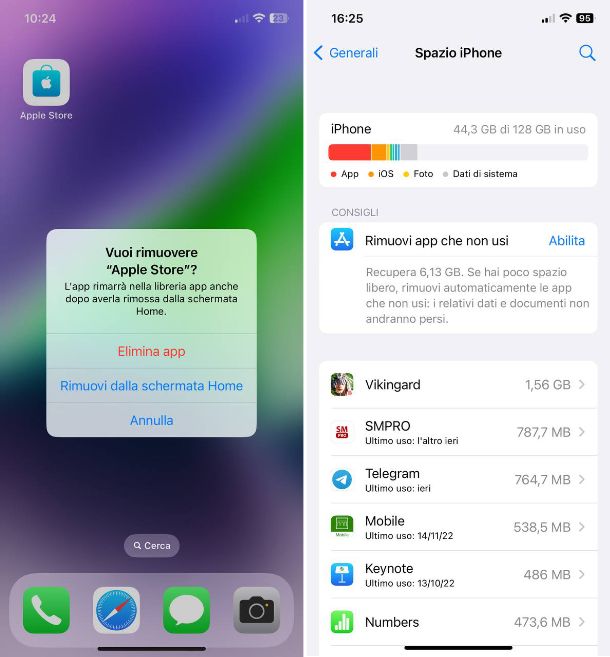
Ormai da qualche tempo possiedi un iPhone e, con tua grande stupore, hai quasi riempito tutta la memoria interna. Dato che non hai installato molte app e non scarichi molte foto, non riesci a capire quali siano i file che occupano spazio nel dispositivo, per cui vorresti scoprire quali app per pulire la memoria iPhone dovresti utilizzare.
Voglio subito precisare che, sebben su App Store siano presenti alcune app che millantano la possibilità di pulire l’iPhone, nessuna di esse è davvero valida, per cui il loro utilizzo è praticamente inutile. Tuttavia, questo non significa che non puoi procedere manualmente con la pulizia della memoria.
Il primo consiglio che ti do è quello di rimuovere tutte quelle app inutili o che utilizzi davvero di rado, perché oltre a occupare spazio nella memoria, vanno a consumare anche risorse lato RAM e batteria. Per disinstallare un’app ti basterà tenere premuto su di essa e, dal menu che appare, toccare sulla voce Rimuovi app e poi su Elimina app dal pop-up che appare a schermo. Maggiori info qui.
Inoltre, devi sapere che all’interno di iOS è presente anche la funzione Spazio iPhone che consente di pulire la memoria dello smartphone andando a effettuare un pulizia automatica delle app installate e che non utilizzi da diverso tempo. Per sfruttare tale funzionalità ti basterà aprire l’app Impostazioni e poi recarti in Generali > Spazio iPhone. Nella schermata che si apre, troverai la voce Rimuovi app che non usi sotto la sezione Consigli: tocca sulla voce Abilita posta di fianco. In questo modo le app inutilizzate verrano rimosse, ma non verrano cancellati i dati delle app. Maggiori info qui.
Infine, devi sapere che a partire da iOS 16 è disponibile una nuova funzione all’interno dell’app Foto che permette di rimuovere facilmente i duplicati, andando a liberare spazio occupato inutilmente nella memoria interna del dispositivo. Per individuare le foto duplicate devi aprire l’app Foto e toccare sulla scheda Album posta in basso: scorri verso il basso e tocca sulla voce Duplicati posta nella sezione Altro.
Nella schermata che si apre troverai tutte le foto duplicate individuate dall’app: per unirle non devi farlo che fare tap sul pulsante Unisci posto di fianco e poi toccare sul pulsante Unisci X duplicati dal pop-up che appare a schermo.
Per ulteriori informazioni sull’argomento ti consiglio anche di consultare il mio tutorial sulle app per pulire iPhone, dove troverai anche altri consigli utili.
Come dici? La memoria del tuo iPad è piena e vorresti capire quali app per pulire memoria iPad dovresti utilizzare? Anche nel caso di iPad puoi utilizzare le medesime indicazioni che ti ho dato in precedenza per iPhone.
App per pulire memoria PC
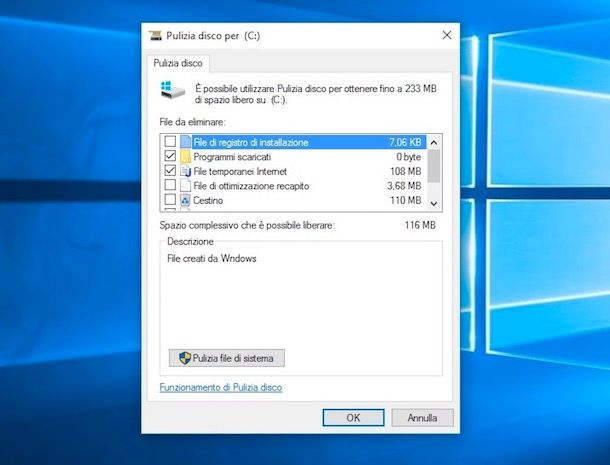
Il disco del tuo PC Windows o del tuo Mac è pieno, per cui sei alla ricerca di app per pulire memoria PC, in modo tale da rimuovere tutti quei file che occupano spazio inutilmente.
Nessun problema, in questo caso dai un’occhiata ai miei tutorial sui migliori programmi per pulizia PC e su come pulire il Mac, dove ti ho indicato alcuni software che potrebbero tornarti utili.

Autore
Salvatore Aranzulla
Salvatore Aranzulla è il blogger e divulgatore informatico più letto in Italia. Noto per aver scoperto delle vulnerabilità nei siti di Google e Microsoft. Collabora con riviste di informatica e cura la rubrica tecnologica del quotidiano Il Messaggero. È il fondatore di Aranzulla.it, uno dei trenta siti più visitati d'Italia, nel quale risponde con semplicità a migliaia di dubbi di tipo informatico. Ha pubblicato per Mondadori e Mondadori Informatica.






